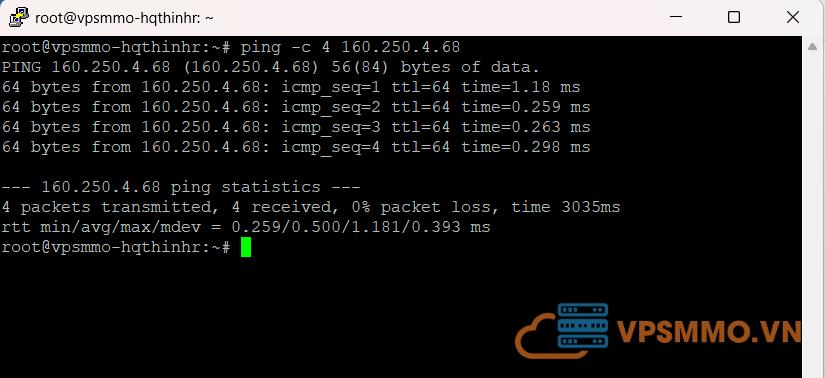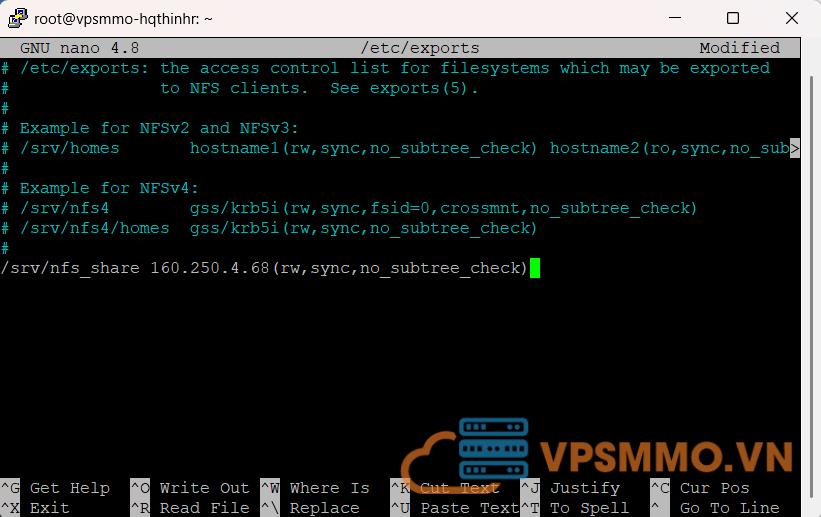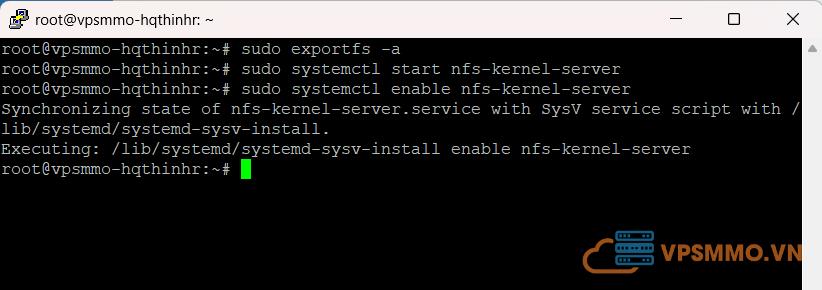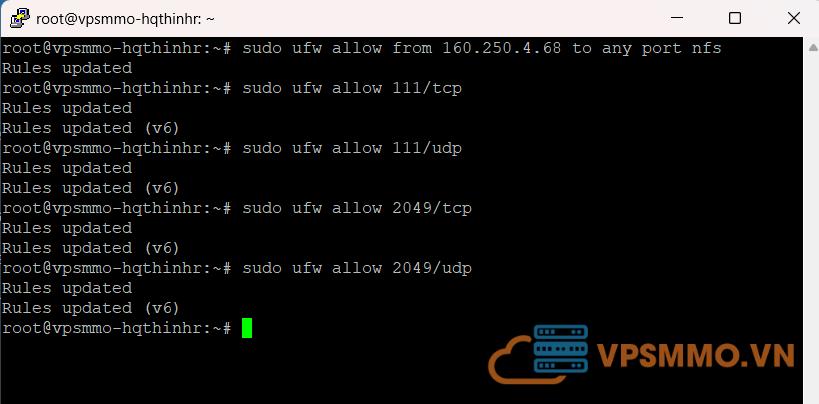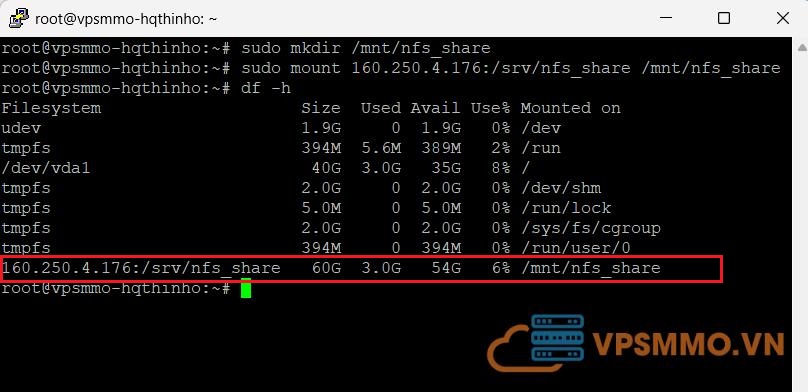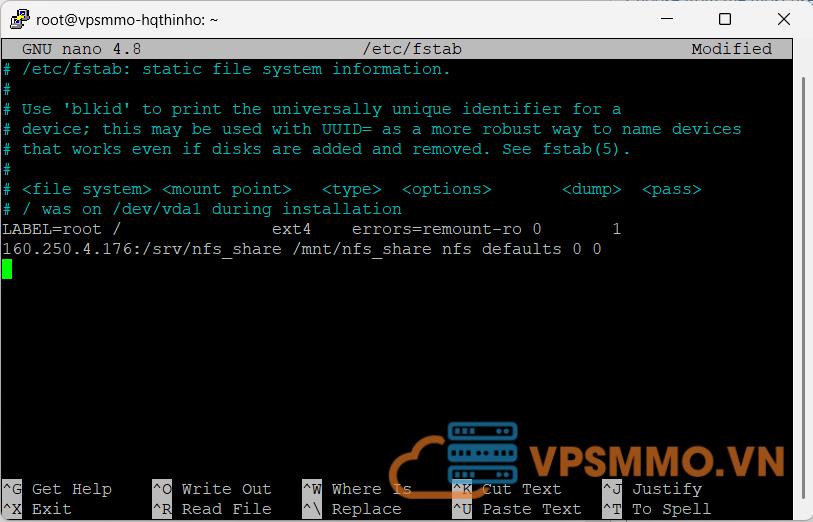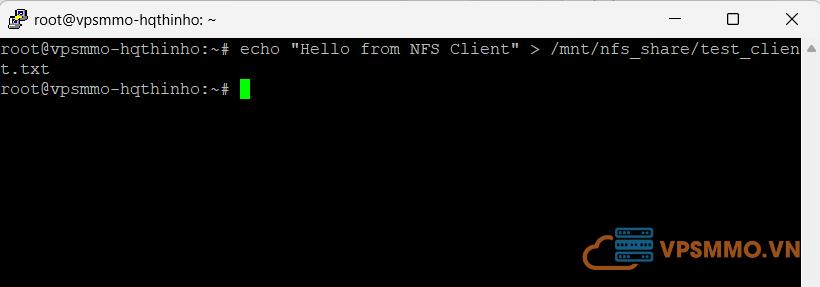NFS (Network File System) là một giao thức mạnh mẽ cho phép chia sẻ tệp và thư mục qua mạng giữa các máy chủ Linux. Với NFS, bạn có thể gắn (mount) một thư mục từ máy chủ NFS (server) lên máy khách (client) để sử dụng như một phần của hệ thống tệp cục bộ. Trong bài viết này, tôi sẽ hướng dẫn bạn từng bước cấu hình NFS trên Ubuntu (máy chủ) và cách truy cập từ máy khách Linux.
NFS là một giao thức chia sẻ tệp do Sun Microsystems phát triển, cho phép các máy tính trong mạng truy cập tệp từ xa như thể chúng nằm trên hệ thống cục bộ. Các tính năng chính của NFS bao gồm:
- Dễ sử dụng: Cấu hình đơn giản, phù hợp cho mạng nội bộ.
- Hiệu suất tốt: Hỗ trợ truy cập tệp nhanh chóng qua mạng.
- Đa nền tảng: Hoạt động trên hầu hết các bản phân phối Linux và một số hệ điều hành khác.
Hướng dẫn cấu hình NFS trên VPS Ubuntu
Hướng dẫn này giả định bạn có:
- Máy chủ NFS: Chạy Ubuntu 22.04 với IP là
160.250.4.176. - Máy khách NFS: Một máy Linux khác (có thể là Ubuntu hoặc CentOS) với IP là
160.250.4.68.
Chuẩn bị trước khi cài đặt
Cập nhật hệ thống (máy chủ)
Cập nhật hệ thống:
sudo apt update && sudo apt upgrade -y
Kiểm tra kết nối mạng
Đảm bảo máy chủ và máy khách có thể giao tiếp:
ping -c 4 160.250.4.68 Nếu không ping được, kiểm tra cấu hình mạng hoặc firewall.
Cài đặt NFS trên máy chủ (Ubuntu 22.04)
Cài đặt gói NFS
Cài đặt gói nfs-kernel-server:
sudo apt install nfs-kernel-server -y
Tạo thư mục chia sẻ
Tạo một thư mục để chia sẻ qua NFS:
sudo mkdir /srv/nfs_share
Thiết lập quyền truy cập:
sudo chown nobody:nogroup /srv/nfs_share
sudo chmod 755 /srv/nfs_share
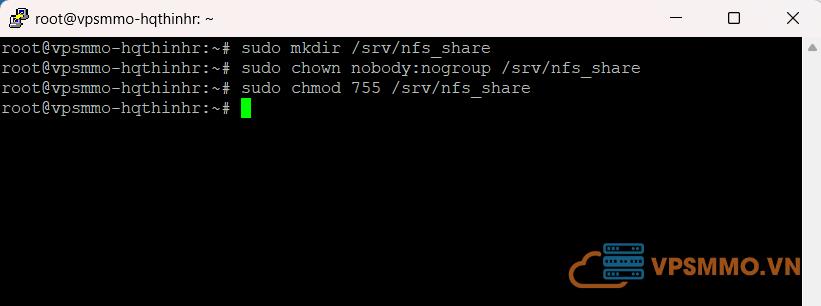
Cấu hình NFS Exports
Tệp cấu hình NFS nằm tại /etc/exports. Chỉnh sửa tệp để thêm thư mục chia sẻ:
sudo nano /etc/exports
Thêm dòng sau để cho phép máy khách (IP 160.250.4.68) truy cập:
/srv/nfs_share 160.250.4.68(rw,sync,no_subtree_check)
Trong đó:
rw: Cho phép đọc và ghi.sync: Đồng bộ hóa dữ liệu để đảm bảo tính toàn vẹn.no_subtree_check: Tăng hiệu suất bằng cách bỏ kiểm tra cây thư mục.
Nếu muốn chia sẻ với nhiều máy khách trong cùng mạng, sử dụng dải IP:
/srv/nfs_share 160.250.4.68/24(rw,sync,no_subtree_check)
Lưu và thoát (Ctrl+O, Enter, Ctrl+X).
Xuất cấu hình NFS
Áp dụng cấu hình:
sudo exportfs -a
Khởi động và kích hoạt NFS
Khởi động dịch vụ NFS:
sudo systemctl start nfs-kernel-server
sudo systemctl enable nfs-kernel-server
Kiểm tra trạng thái:
sudo systemctl status nfs-kernel-server
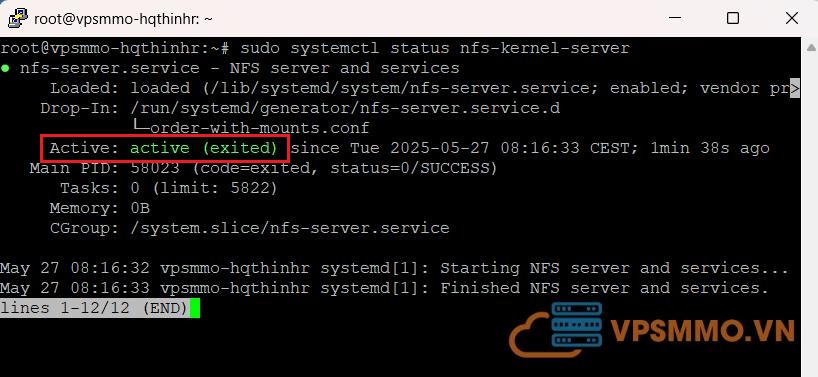
Cấu hình firewall
Mở các cổng cần thiết cho NFS:
sudo ufw allow from 160.250.4.68 to any port nfs
sudo ufw allow 111/tcp
sudo ufw allow 111/udp
sudo ufw allow 2049/tcp
sudo ufw allow 2049/udp
Kích hoạt UFW nếu chưa bật:
sudo ufw enable
Cài đặt và cấu hình máy khách NFS
Đăng nhập vào máy khách (IP 160.250.4.68) và thực hiện các bước sau.
Cài đặt công cụ NFS
Cài đặt gói nfs-common:
sudo apt install nfs-common -y
Tạo điểm gắn
Tạo thư mục để gắn NFS share:
sudo mkdir /mnt/nfs_share
Gắn NFS share
Gắn thư mục NFS từ máy chủ:
sudo mount 160.250.4.176:/srv/nfs_share /mnt/nfs_share
Kiểm tra gắn kết:
df -h
Bạn sẽ thấy /srv/nfs_share từ 160.250.4.176 được gắn tại /mnt/nfs_share.
Tự động gắn khi khởi động
Chỉnh sửa /etc/fstab để gắn tự động:
sudo nano /etc/fstab
Thêm dòng:
160.250.4.176:/srv/nfs_share /mnt/nfs_share nfs defaults 0 0
Kiểm tra cấu hình fstab:
sudo mount -a
Kiểm tra NFS
Tạo tệp thử nghiệm
Trên máy chủ, tạo một tệp trong thư mục chia sẻ:
echo "Hello from NFS Server" | sudo tee /srv/nfs_share/test.txt
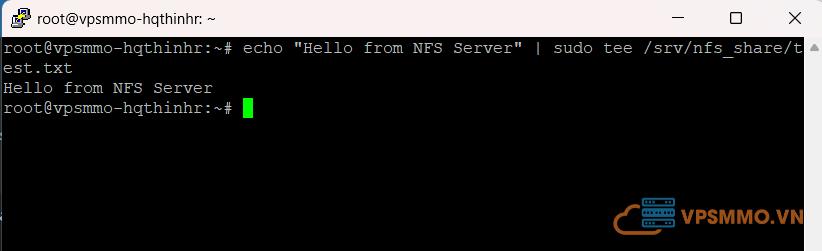
Kiểm tra từ máy khách
Trên máy khách, kiểm tra tệp:
cat /mnt/nfs_share/test.txt
Nếu thấy dòng Hello from NFS Server, NFS hoạt động đúng.
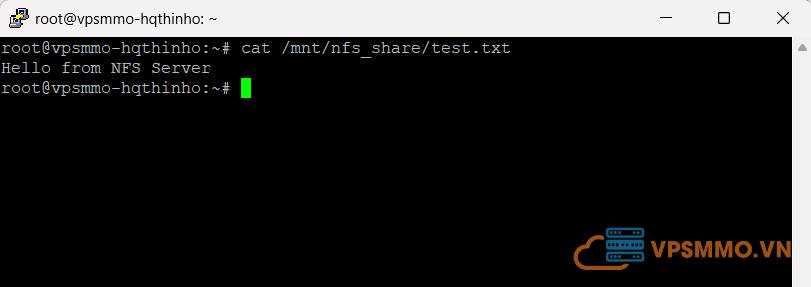
Kiểm tra quyền ghi
Từ máy khách, thử ghi tệp:
echo "Hello from NFS Client" > /mnt/nfs_share/test_client.txt
Kiểm tra trên máy chủ:
ls /srv/nfs_share
Nếu thấy test_client.txt, quyền ghi hoạt động.
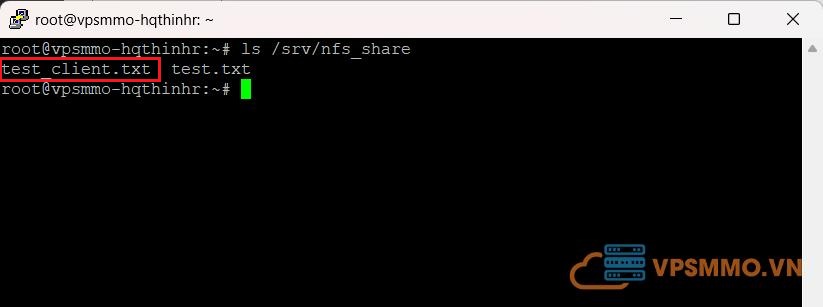
Kết luận
NFS là một giải pháp hiệu quả để chia sẻ tệp qua mạng trên Linux, đặc biệt trong môi trường nội bộ. Với các bước trên, bạn có thể thiết lập một máy chủ NFS trên Ubuntu và truy cập từ máy khách một cách dễ dàng.
Nếu bạn cần một VPS với dung lượng lưu trữ cao, phục vụ cho nhu cầu chia sẽ dữ liệu. Hãy tham khảo ngay tại VPSMMO với sản VPS Plus SSD với dung lượng ổ cứng cao đáp ứng được nhu cầu lưu trữ của bạn.
Bên trên là hướng dẫn giúp bạn có thể cấu hình NFS một cách dễ thực hiện, bạn có thể truy cập quản lý và chia sẻ tệp nhanh chóng.
Chúc bạn thực hiện thành công!
CÔNG TY TNHH VPSMMO
- VP: 8B đường B31, KDC 91B, Phường An Khánh, Quận Ninh Kiều, Thành phố Cần Thơ
- Tel: 0589549338
- Email: info@vpsmmo.vn